
「ドコモで4Gから5Gに機種変更するとSIMカードはどうなるの?」と気になっている方も多いのではないでしょうか。 5G対応スマホに乗り換える際、現在使用している4G SIMカードがそのまま使えるのか、または5G対応SIM […]

カメラ機能がますます向上しているiPhone。写真や動画をiPhoneで撮影しているという方も多いのではないでしょうか?
せっかく撮影した大切な写真は、正しくバックアップをとり保管しておくことをおすすめします。きちんとバックアップをとっていれば、万が一のトラブルがあってもバックアップから復元させることができます。
そこで今回は、iPhoneで写真をバックアップする方法をいくつかまとめてご紹介します。ぜひ比較しながら、自身にあった方法をチョイスしてみてください。
目次

iPhoneの写真をカメラロールからバックアップする方法はいくつもあります。大きく分けると「クラウドに保存する方法」「外部デバイスに保存する方法」の2つがあります。
まずは両者の特徴を知り、どこに保存するべきか自分に合ったものを選んでみましょう。
| クラウド | 外部デバイス |
|---|---|
|
|
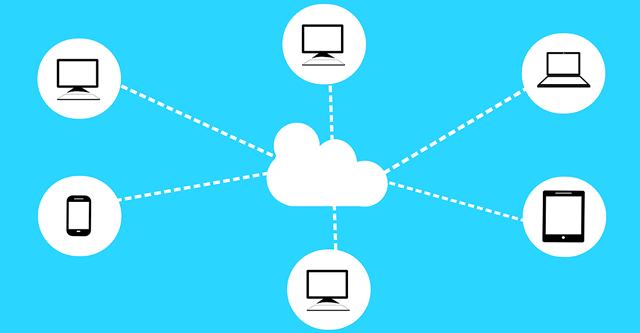
クラウドサービスは、インターネット上に写真や動画を保存することができます。
iPhoneで使える有名なクラウドサービスには「iCloud」があります。またiCloudのほか、GoogleやAmazonが提供するクラウドサービスも人気があります。
オンライン上にデータを保存できるので、PCやSDカードなどの外部デバイスを購入する必要がありません。iPhoneから保存の手続きができるため、手間がかかりにくく、また紛失のリスクも少ないのが特徴です。
さらにクラウドサービスでは、日付や項目を読み取り、自動で写真を整理してくれるという機能があります。そのため古い写真なども細かく整理がしやすく、探しやすいのがメリットです。
ただしサービスごとに容量に制限があり、たくさん保存したい場合には有料プランに加入する必要があります。多くのデータを扱うほど月額料が高くなり、コストがかかるという面もあります。

外部デバイスは複数の種類があります。PCを使って保存するものもあれば、SDカードやUSBメモリのようなものに保存するという方法もあります。
外部デバイスのメリットは、一度購入すれば月額料などは不要で固定費がかからないという点にあります。多くの写真やデータ量の多い動画なども扱うことができます。
一方でデバイスの紛失・故障などのリスクがあることには注意しましょう。せっかくバックアップをとっても、外部デバイスそのものにトラブルがあった場合は写真を復旧できません。
またクラウドよりも保存に手間がかかり、整理も自身で行う必要がある点には注意しましょう。
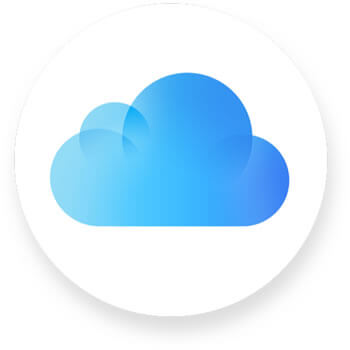
| サービス名 | iCloud(iCloud+) |
| サービスの種類 | クラウド |
| 料金 | 月額:無料〜7,900円(税込) |
| 容量 |
※価格は全て税込 |
| 特徴 | 「自動バックアップ」機能で毎日バックアップを取れる |
| PC | 不要 |
iCloudはApple社が提供するクラウドサービスです。写真を含め、ファイルやメモ、パスワードのバックアップなど、iPhoneの大切な情報を保存できます。
iCloudは5GBまで無料で使うことができます。また容量を増やしたい場合は、用途に合わせてアップグレードができます。
iCloudは自動バックアップの機能があるのがとても便利です。
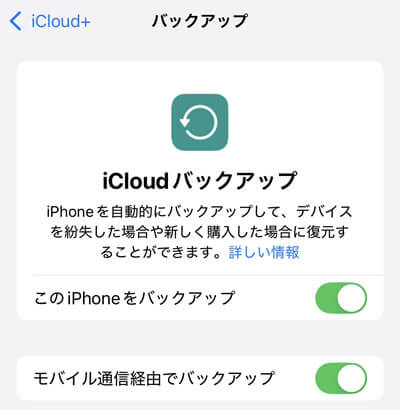
iPhoneの「設定」→「iCloud」からiCloudバックアップをオンにしておけば、充電中かつ画面ロック中にWi-Fiに接続しているときに、自動でバックアップが行われます。
新しいデータをとっておいてくれるので、急なトラブルがあった場合でも復元がしやすいです。
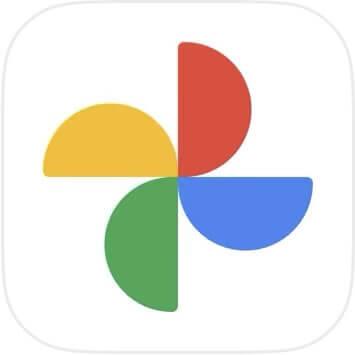
| サービス名 | Googleフォト |
| サービスの種類 | クラウド |
| 料金 | 月額:無料〜19,500円(税込) |
| 容量 |
※価格は全て税込 |
| 特徴 | AndroidやPCの写真も保存ができる |
| PC | 不要 |
GoogleフォトはGoogleの提供するサービスです。Googleアカウントがあれば簡単にバックアップが保管できます。
Googleフォトは無料で利用できる容量が15GBとiCloudに比べて多いのが大きな特徴です。またiOS製品だけでなく、Android端末やPCの写真などもバックアップが取れます。
バックアップにはGoogleフォトのアプリを使用します。
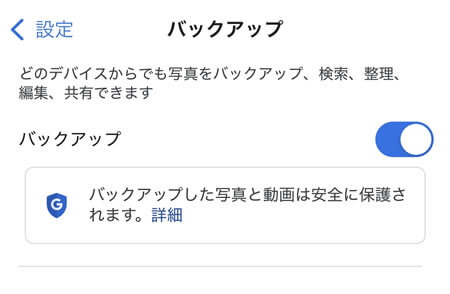
アプリからアカウントにログインし右上の写真アイコンをタップ、「Googleフォトの設定」→「バックアップ」をオンにすればバックアップができます。

| サービス名 | Amazon Photos |
| サービスの種類 | クラウド |
| 料金 | 月額:無料〜、MAX年額414,000円 |
| 容量 |
※価格は全て税込 |
| 特徴 | Amazonプライム会員ならフォトストレージ容量無制限 |
| PC | 不要 |
Amazon Photosはネットショッピングでもお馴染みのAmazonが提供するサービスです。こちらもクラウド上に写真のバックアップを保管できます。
Amazon Photosはプライム会員ならフォトストレージを容量無制限で利用できます。プライム会員は月額600円でなることができ、フォトストレージだけでなく無料の配送特典やPrime Videoなどの特典を受けられるので非常にお得です。
またプライム会員でない場合でも、Amazon会員であれば5GBまで無料のストレージを利用できます。さらに追加課金をすれば、ストレージ容量を増やすこともできます。
Amazon Photosも専用アプリからバックアップが可能です。
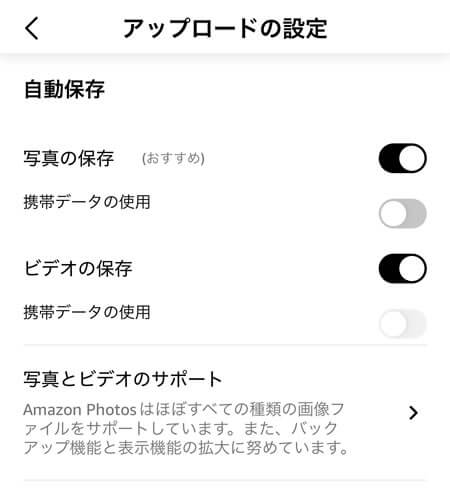
Amazonアカウントでログインし右上の歯車アイコンをタップ、「アップロードの設定」→「自動保存」をオンにすれば完了です。
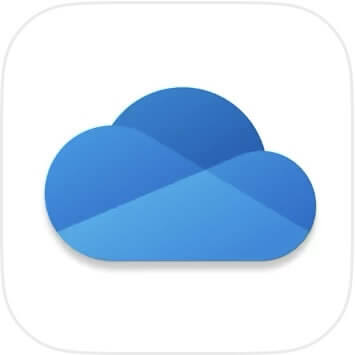
| サービス名 | One Drive |
| サービスの種類 | クラウド |
| 料金 | 年額:無料〜21,000円(税込) |
| 容量 |
※価格は全て税込 |
| 特徴 | ExcelやWordを使えるプランもあり |
| PC | 不要 |
One DriveはMicrosoftによるクラウドサービスです。「Microsoft 365」にサインアップもしくは課金することで利用ができます。
他のクラウドサービスに比べ価格はやや割高ですが、そのぶんWordやExcelなどを使えるなどのメリットがあります。特にMicrosoft 365 Personal以上のプランなら、最新のデスクトップ版・Web 版・モバイル版の Word、Excel、PowerPoint、OneNoteなどの利用ができます。
またバックアップをとったデータはOne Driveのサイト経由で参照が可能です。そのためマルチデバイスでデータを扱いたい方に向いています。
One Driveにも専用アプリがあり、iPhoneから簡単にバックアップを取ることができます。
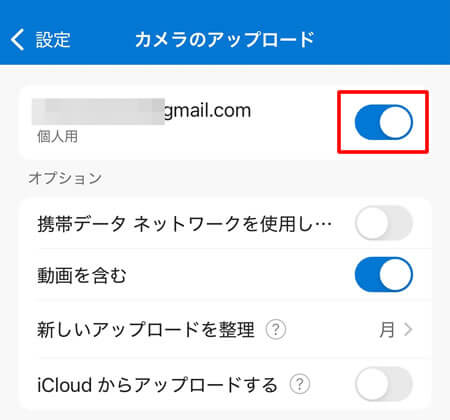
アプリの左上アイコンから「設定」→「カメラのアップロード」を選択し、個人用のところをオンにしておけば設定完了です。
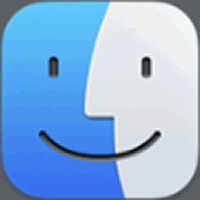
| サービス名 | Finder |
| サービスの種類 | 外部デバイス |
| 料金 | MacBookなどの本体料金 |
| 容量 | デバイスによって変わる |
| 特徴 | MacにiPhoneを繋ぐだけで利用可能 |
| PC | 必要 |
FinderはMacに搭載されているiOSで使えるアプリのことです。MacBookなどを持っていれば、ケーブルでiPhoneを繋ぐだけで簡単に利用ができます。
バックアップはPC上に保存されるため、PCとケーブルさえあればそのほかの記録媒体は必要ありません。また同じApple社によるアプリであるためiPhoneとの相性が非常によく、写真だけではなく総合的にバックアップを取ることができます。
なお保存可能なデータ量はPCのスペックにより異なります。画像や動画データを多く扱いたいという方は、容量やスペックの良いデバイスを用意しておくのが良いでしょう。
利用したい時は、iPhoneを繋いだ状態でMacから「Finder」→「iPhone」を開きます。
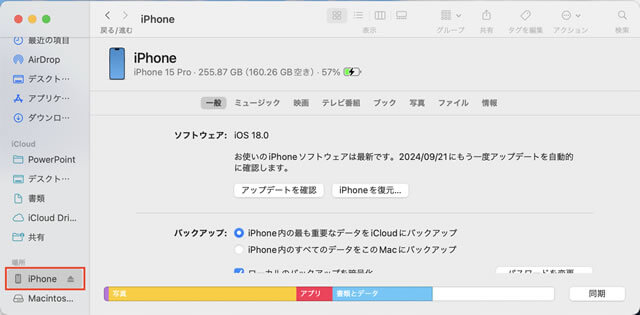
バックアップしたい項目にチェックをして「iPhoneと同期」を押すと、バックアップの設定ができます。

| サービス名 | iTunes |
| サービスの種類 | 外部デバイス |
| 料金 | Windows PCなどの本体料金 |
| 容量 | デバイスによって変わる |
| 特徴 | MacにiPhoneを繋ぐだけで利用可能 |
| PC | 必要 |
Windows PCの場合は、Finderを利用できません。その代わりiTunesを使い、iPhoneの同期やバックアップの保存ができます。
こちらもFinderと同様にPC上にバックアップを保管するため、他に記録媒体を用意する必要はありません。保存できるデータ量などはPCによって変わります。
iTunesをダウンロードしたら、iPhoneをつないでデバイスのバックアップを行いましょう。なおFinderやiTunesのバックアップ方法は、以下の記事をぜひ参照してみてください。

| サービス名 | USBメモリ/SDカード |
| サービスの種類 | 外部デバイス |
| 料金 |
|
| 容量 | 記憶媒体により異なる |
| 特徴 | PCなしでもアダプタがあればバックアップできる |
| PC | 不要 |
USBメモリやSDカードに写真を保管するという方法もあります。これらの記憶媒体には、専用のアダプタがあればPCを介さずに直接保存ができます。
コンパクトで扱いやすく持ち運びもできるので、気軽に外部デバイスにデータを保存したいという方におすすめです。料金もお手頃で、数千円〜で購入ができます。
利用する場合はUSBやSDカードを接続した後にiPhoneの写真アプリを開きます。
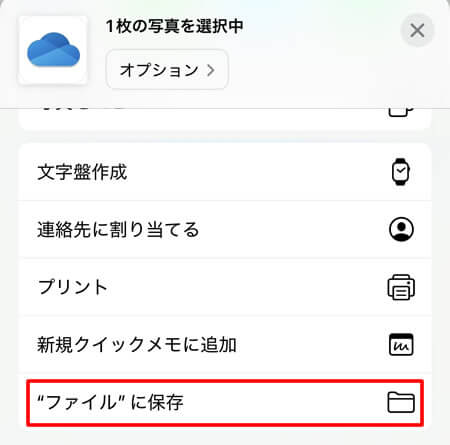
保存したい写真を選んで「共有」→「ファイルに保存」で保存先を選べば、バックアップが完了します。

| サービス名 | HDD |
| サービスの種類 | 外部デバイス |
| 料金 | 10,000円前後〜 |
| 容量 | 記憶媒体により異なる |
| 特徴 | 大容量のデータを外部にバックアップ保管できる |
| PC | どちらにも対応 |
USBやSDカードのような軽量・コンパクトな記憶媒体ではなく、外付けHDDにバックアップを保存するという方法もあります。
HDDは正式名称を「Hard Disk Drive」と言います。外付けのものなら後からデータ量を増やして保存ができるので、PCの空き容量を気にせず大きなデータを扱えます。
例えば大量の写真はもちろん、動画なども保存がしやすいです。iPhoneの写真を保存するのに適した外付けHDDには1〜2TBなどのものもあり、1〜2万円前後で購入ができます。
なお外付けHDDの場合はPCを介して使うものもあれば、直接iPhoneと繋げて使えるものもあります。使用用途やバックアップを取りたいデータに合わせて、自身にあったものを選びましょう。

この記事を読んで写真のバックアップを取ろうと考えている方の中には、iPhoneを機種変更予定の方も多いのではないでしょうか?
機種変更や買い替えで不要になった古いiPhoneがあるなら、ぜひお得なスマホの買取査定をご利用ください。買取査定をうまく活用すれば、不要な端末を現金化でき、新規端末の購入などに充てることができます。
最新のiPhoneなどは数万円〜と高額になります。またリンクサスモバイルなら最新ではないiPhoneや、iPhone以外のAndroid端末なども高額査定が可能です。
リンクサスモバイルの買取は店頭買取のほか、郵送買取にも対応していて全国から気軽にご利用いただけます。
まずはLINEからの相談のみでもご利用いただけるので、スマホ買取・iPhone買取に興味がある方はぜひご連絡ください。
リンクサスモバイルの買取査定はコチラ
iPhoneの写真のバックアップといえば、iCloudが主流です。ただし「大量のデータを扱いたい」「iPhone以外の端末でも気軽に写真が見たい」という方は、別のクラウドサービスや外部デバイスなどもおすすめです。
大切な思い出の写真や動画、また仕事用の重要なフォトなどは複数箇所にバックアップをとっておくのもおすすめです。クラウドサービスと外部デバイスをうまく併用することで、急なトラブルにも対応しやすくなります。
無料で利用できるプランから大容量データが扱えるものまで様々なサービスがあるので、ぜひ比較検討してみましょう。また写真のバックアップ先を探す場合は、画質の良し悪しや操作のしやすさ、データ管理のしやすさ、その他の機能などにも注目してみてください。


「ドコモで4Gから5Gに機種変更するとSIMカードはどうなるの?」と気になっている方も多いのではないでしょうか。 5G対応スマホに乗り換える際、現在使用している4G SIMカードがそのまま使えるのか、または5G対応SIM […]

目次1 PS5レンタルサービスなら【VGC RENTAL】2 ウリドキ3 片付け者4 コレクトワン5 ラミパス6 りぼん7 テケテケ8 レコ売る9 Reダンス10 壱六屋11 おたからやピア高宮S棟店12 不用品回収EC […]

アップルウォッチを売るときは、そのままの状態で手放すのは危険です。 アップルウォッチには大切な個人情報が詰まっているので、必ずアカウント削除を行う必要があります。 アップルウォッチのアカウントは、本体以外にもiPhone […]

iPhoneは高い買い物となるので、同じiPhoneを長く使い続けている人が多いのではないでしょうか? 同じiPhoneを使い続けていると、バッテリーが劣化して充電できなくなったり、iOSのサポートを受けることができなく […]

Androidスマホを充電しようと、充電器を差しても「充電マークがついてるのに充電されない!」と困ったことはありませんか? 充電マークがついているのにAndroidスマホが充電されない場合、正常に充電器やケーブルが挿入で […]